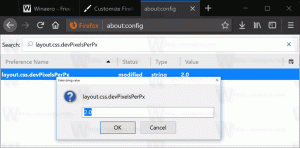So führen Sie Apps als Administrator in Windows 10 aus
Seit Windows Vista die Benutzerkontensteuerung eingeführt hat, müssen einige Programme gelegentlich als Administrator ausgeführt werden, um einige Funktionen auszuführen. Wenn die UAC-Einstellung in Windows auf die höchste Stufe eingestellt ist, erhalten Sie beim Öffnen einer App als Administrator eine UAC-Eingabeaufforderung. Wenn sich die UAC-Einstellung jedoch auf einer niedrigeren Ebene befindet, werden signierte Windows-EXEs im Hintergrund erhöht. Außerdem gibt es einige geplante Aufgaben, die als Administrator ausgeführt werden, und Sie können auch Ihre eigenen Verknüpfungen erstellen, die erhöht ausgeführt werden, aber Sie erhalten keine UAC-Eingabeaufforderung dafür. In diesem Artikel werden alle möglichen Möglichkeiten zum Ausführen von Apps als Administrator (erweitert) beschrieben.
Es gibt viele Methoden, um ein erhöhtes Programm in Windows 10 zu starten. Die meisten von ihnen funktionieren in früheren Windows-Versionen wie Windows Vista, Windows 7 und Windows 8.
Hinweis: Es gibt keine Möglichkeit, eine Store-App mit erhöhten Rechten auszuführen. Sie werden immer in einer Sandbox ausgeführt und mit den geringsten verfügbaren Berechtigungen ausgeführt.
Führen Sie eine App als Administrator mit einem Hotkey aus
- Suchen Sie die gewünschte App im Startmenü.
- drücken und halten Strg + Schicht Tastenkombinationen auf der Tastatur.
- Klicken Sie auf die App-Verknüpfung.
Nachdem Sie die UAC-Eingabeaufforderung bestätigt haben, wird die ausgewählte App erhöht gestartet.
Dies funktioniert auch für angeheftete Programme in der Taskleiste. drücken und halten Strg + Schicht und klicken Sie auf das Symbol der angehefteten App, um sie als Administrator auszuführen.
Der gleiche Trick kann bei der Suche (Cortana) verwendet werden.
Führen Sie eine App als Administrator über das Kontextmenü aus
Für Apps steht ein spezieller Kontextmenüpunkt "Als Administrator ausführen" zur Verfügung. Der Befehl ist sichtbar
- Im Startmenü.
- Im Datei-Explorer.
- Im Kontextmenü der Taskleiste.
Darüber hinaus können Sie den folgenden Dateitypen den Kontextmenübefehl Als Administrator ausführen hinzufügen:
- *.MSI
- *.VBS
- *.PS1
Ausführen einer App als Administrator über die Multifunktionsleisten-Benutzeroberfläche
Es ist möglich, eine ausführbare Datei mit erhöhten Rechten über die Multifunktionsleisten-Benutzeroberfläche des Datei-Explorers zu starten. Wählen Sie eine App in der Dateiliste aus und klicken Sie auf der Registerkarte Verwalten auf die Schaltfläche Als Administrator ausführen, wie unten gezeigt.
Führen Sie eine App als Administrator mit dem Task-Manager aus
Sie können die Task-Manager-App verwenden, um eine App mit erhöhten Rechten zu starten. Hier ist, wie.
- Task-Manager öffnen.
- Klicken Sie unten rechts auf die Schaltfläche "Weitere Details", um das Fenster der App bei Bedarf zu erweitern.
- Klicken Sie auf das Menü Datei und wählen Sie "Neue Aufgabe ausführen".
- Aktivieren Sie im nächsten Dialog die Option "Diese Aufgabe mit Administratorrechten erstellen" und suchen Sie nach der ausführbaren Datei zum Starten erhöht.
Führen Sie eine App als Administrator mit erweiterten Eigenschaften der Verknüpfung aus
Wenn Sie häufig als Administrator eine App starten müssen, können Sie Ihre Zeit sparen und eine spezielle Verknüpfung erstellen.
In Windows 10 ist dies mit zwei verschiedenen Methoden möglich. Beides wird im folgenden Artikel beschrieben:
So führen Sie die Eingabeaufforderung immer als Administrator in Windows 10 aus
Diese Methoden sind auf jede andere App anwendbar.
Führen Sie eine App als Administrator mit dem Taskplaner aus
Wenn die von Ihnen verwendete Anwendung bei jedem Start eine UAC-Anforderung erfordert, kann das Bestätigen der Eingabeaufforderung bei jedem Start etwas nervig werden. Um die UAC-Eingabeaufforderung zu überspringen und eine App mit erhöhten Rechten zu starten, müssen Sie im Windows-Aufgabenplaner eine spezielle Aufgabe erstellen, die das Ausführen von Apps mit Administratorrechten ermöglicht.
Siehe folgenden Artikel:
Erstellen Sie eine erhöhte Verknüpfung, um die UAC-Eingabeaufforderung in Windows 10 zu überspringen
Führen Sie den Datei-Explorer als Administrator aus
Wie Sie vielleicht wissen, wird der Datei-Explorer in Windows 10 mit den geringsten Berechtigungen ausgeführt – standardmäßig werden nur genügend Berechtigungen erteilt, die Apps zum Ausführen benötigen. Wenn Sie mit geschützten Dateien oder Dateien arbeiten müssen, die einem anderen Benutzerkonto gehören, kann es zeitsparend sein, den Datei-Explorer als Administrator auszuführen.
So führen Sie den Datei-Explorer als Administrator in Windows 10 aus.
Das ist es.